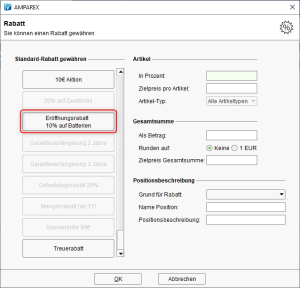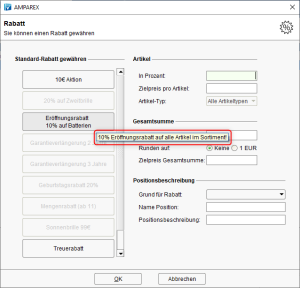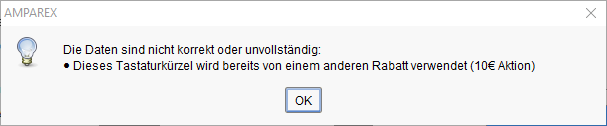In dieser Maske werden Rabatte mit Standardwerten für die Rabattgewährung definiert. Ferner legen Sie hier fest, ob die Rabatte für eine oder mehrere Filialen gelten sollen.
E-Learnings
Arbeitsabläufe
Lösungen
Funktionsleiste
Maskenbeschreibung
Rabattdetails
| Feld | Beschreibung | ||||||
|---|---|---|---|---|---|---|---|
| Schaltfl. Name | Name, der auf der Rabattschaltfläche im Angebot bzw. im Barverkauf steht. Hier ist die zusätzliche Eingabe eines HTML Befehls möglich, wenn der Schaltflächentext sehr lang ist und dieser z. B. in zwei Zeilen dargestellt werden soll.
| ||||||
| Tooltip | Tooltipanzeige, wenn im Rabattdialog über die Schaltfläche mit der Maus gefahren wird. | ||||||
| Tastenkürzel: ALT+ | Eingabe eines Buchstabens oder einer Zahl. Mit dem Tastenkürzel: [Alt]+Buchstabe/Zahl kann der Rabatt im Rabattdialog im Angebot und in der Kasse ausgewählt werden. Hierbei wird der Rabatt direkt eingefügt und muss nicht im Rabattdialog angeklickt werden. Beim Speichern des Rabattes wird geprüft, ob es eine Doppelverwendung gibt. Ist dies der Fall gibt AMPAREX ein Meldung aus in der Angezeigt wird, durch welchen Rabatt eine Doppelverwendung entstanden ist. | ||||||
| Sortierung Rabattdialog | Hinweis Ist ein Rabatt weder 'Standardrabatt', noch wird dieser automatisch eingefügt, kann keine Sortierreihenfolge festgelegt werden.
| ||||||
| Berechnungssortierung | Wird die Option 'Automatisch einfügen' im gewählten Rabattes aktiviert (1), ändert sich das Feld 'Sortierung Rabattdialog' um in 'Berechnungssortierung'. Hiermit kann gesteuert werden, in welcher Reihenfolge (statt der Standard-Rabattberechnungsreihenfolge) Rabatte in einem Angebot/der Kasse angewendet werden sollen, wenn z. B. mehr als ein Rabatt in das Angebot/die Kasse passt.
| ||||||
| Schnellsuche | Ein Rabatt wird über den Rabattdialog im Angebot oder in der Kasse ausgewählt und eingefügt. Dieser Vorgang kann beschleunigt werden, wenn man am Rabatt einen Scancode hinterlegt. Über diesen wird mit einem Scanner der Rabatt aus einer Liste, die z. B. an der Kasse ausliegt, in der Schnellsuche abgescannt und eingefügt. |
Rabattberechnung
Hinweis
Werden Rabatte auf die Artikelposition direkt aufgeteilt (Optionen 'immer aufteilen' bzw. 'aufteilen erlaubt' - siehe auch → Zahlungen (Filialverwaltung) und gleichartige Rabatte treffen auf eine Artikelposition zu, so wird der höherere Rabatt auf die Artikelposition angewendet.
| Feld | Beschreibung | |||||||||||||||||||||||||||||||||||||||||||||||||||||||||||||||||||||||||||||||||||||
|---|---|---|---|---|---|---|---|---|---|---|---|---|---|---|---|---|---|---|---|---|---|---|---|---|---|---|---|---|---|---|---|---|---|---|---|---|---|---|---|---|---|---|---|---|---|---|---|---|---|---|---|---|---|---|---|---|---|---|---|---|---|---|---|---|---|---|---|---|---|---|---|---|---|---|---|---|---|---|---|---|---|---|---|---|---|---|
| Typ | Auswahl, wie bzw. als was der Rabatt angewendet werden soll. Die Auswahl bestimmt die Berechnung des Rabattes. | |||||||||||||||||||||||||||||||||||||||||||||||||||||||||||||||||||||||||||||||||||||
| Prozent/Betrag | Die Angabe eines Rabattes wird je Rabatt-Typ als prozentualer Wert oder als wertmäßiger Betrag angegeben.
| |||||||||||||||||||||||||||||||||||||||||||||||||||||||||||||||||||||||||||||||||||||
Gesamtsumme runden auf | Angabe, wie der Zahlbetrag (Gesamtsumme) auf einen Ganzzahlwert (Stelle vor dem Komma) abgerundet werden soll (nicht kaufmännisch). Zu zahlender Betrag 1 Stelle vor dem Komma
Zu zahlender Betrag 2 Stellen vor dem Komma
Zu zahlender Betrag 3 Stellen vor dem Komma
| |||||||||||||||||||||||||||||||||||||||||||||||||||||||||||||||||||||||||||||||||||||
| Anwenden auf |
|
Rabattpositionen erstellen mit
Hinweis
Hinweis
Der Name der Rabattposition in der Beschreibung im Angebot bzw. in der Kasse ergibt sich wie folgt:
Ist für den Rabatt ein Positionsname eingetragen, wird dieser verwendet.
Ist kein Positionsname eingetragen, aber ein Rabattartikel hinterlegt, wird der Name des Rabattartikels verwendet.
Trifft keines davon zu, wird der Standardtext 'Rabatt' als Name verwendet.
| Feld | Beschreibung | ||||||||||||||||||||||||||||||||||||||||||||||||
|---|---|---|---|---|---|---|---|---|---|---|---|---|---|---|---|---|---|---|---|---|---|---|---|---|---|---|---|---|---|---|---|---|---|---|---|---|---|---|---|---|---|---|---|---|---|---|---|---|---|
| Name Position | Name der Rabattposition in einem Angebot/einer Rechnung bzw. in einem Barverkauf. Dieser setzt sich wie folgt zusammen: Achtung Wird der Typ 'Freier Rabatt' verwendet, muss mindestens eine Bezeichnung im Feld 'Name Position' oder ein 'Rabattartikel' zur Namensgebung verwendet werden, da sonst kein Name auf dem Beleg auftaucht!
| ||||||||||||||||||||||||||||||||||||||||||||||||
| Beschreibung | Beschreibung des Rabattes. Dieser Text wird in der darüber liegenden Tabelle angezeigt und als weiterer Eintrag z. B. im Barverkauf in der Spalte 'Beschreibung' angezeigt. | ||||||||||||||||||||||||||||||||||||||||||||||||
| Rabattartikel | Über diesen Artikel kann eine statistische Auswertung erfolgen - d. h. wenn Sie global für alle Artikel den Rabattartikel z. B. 'Rabatt' wählen, erhalten Sie in den Auswertungen eine Übersicht aller gegeben Rabatte. |
Rabattbedingungen
| Feld | Beschreibung | ||||||
|---|---|---|---|---|---|---|---|
| Minimale Angebotssumme | Rabatte sind grundsätzlich je nach Bedingung immer in der Kasse oder in einem Angebot anwendbar. Um dies weiter einzuschränken, kann der Rabatt so definiert werden, dass dieser erst ab einer bestimmten Summe im Angebot/ in der Kasse zur Auswahl steht. | ||||||
| Gültig von/bis | Von wann bis wann der Rabatt zur Auswahl stehen soll bzw. wie lange der Rabatt gültig ist (z. B. Weihnachtsaktion vom 01.12. bis 24.12.). | ||||||
| Anmeldung als | Auswahl, ob der Rabatt z. B. nur für die Optik oder Akustik gelten soll. Erfolgt keine Auswahl bei einem Mischbetrieb, ist der Rabatt für alle Anwendungstypen gültig. | ||||||
| Marke | Wird eine Marke ausgewählt, ist der Rabatt nur bei dieser bzw. mehrerer Marke(n) gültig. | ||||||
| Steuerart | Optionale Auswahl auf welche Steuerart sich der Rabatt auswirken soll (keine, reduzierte oder auf Artikel mit voller Mehrwertsteuer). | ||||||
| Glaskategorie | Auswahl einer oder mehrerer Glaskategorien. Voraussetzung - mindestens eine Glaskategorie (Mischbetrieb oder Optik). | ||||||
| Ab Artikelmenge | Egal welcher Rabatt gewährt wird, dieser wird ab der eingetragenen Menge auf alle gewählten Artikel des gleichen Artikel-Typs gewährt. Zusätzlich muss mit der nächsten Option festgelegt werden auf welche Menge der Rabatt angewendet werden soll. | ||||||
| Anwenden auf |
| ||||||
| Kombinierbar | Als zusätzliche Bedingung für Rabatte können Rabatte als 'nicht kombinierbar', 'kombinierbar' und 'immer kombinierbar' gesetzt werden. Dabei gilt:
Hinweis Grundsätzlich sollten Sie beachten, dass Rabatte die sich auf die Gesamtsumme beziehen (z. B. 'Zielpreis pro Seite' oder 'Zielpreis pro Angebot' nicht mit anderen Rabatten kombiniert werden sollten! | ||||||
| Artikel-Typ | Auswahl einer oder mehrerer Artikelgruppen über den Artikel-Typ für welche der Rabatt gelten soll (z. B. 10% auf den Artikel-Typ 'Batterie'). | ||||||
| Eigenschaft / Wert | Über die Eigenschaft und ggf. einen Wert kann ein oder mehrere Artikel, für welche der Rabatt gelten soll ,ausgewählt werden. Hinweis Hierbei muss zuvor über die Stammdaten eine Artikeleigenschaft erstellt und an dem oder den Artikeln hinterlegt worden sein. | ||||||
| Filialen | Möglichkeit den ausgewählten Rabatt für eine oder mehrere Filialen freizuschalten. D. h. der Rabatt wird in den (nicht) zugelassen Filialen (nicht) zur Auswahl angeboten. |
Rabattoptionen
Jedem Rabatt muss eine 'Rabattart' zugewiesen werden. Dabei können aus folgenden Rabattarten gewählt werden bzw. ergeben sich folgende Kombinationen:
| Rabattart | Beschreibung | ||||||||
|---|---|---|---|---|---|---|---|---|---|
| Standard | Wird diese Option gewählt, ist der Rabatt im Rabattdialog (über die Schaltfläche → 'Rabatt') im Angebot bzw. der Kasse zur Auswahl sichtbar.
| ||||||||
| Automatik | Mit der zusätzlichen Option 'Automatik' wird der Rabatt, sobald dieser zu einer Artikelposition passt, automatisch einem Angebot bzw. dem Verkauf hinzugefügt. Für die Berechnung von automatischen Rabatten werden aus dem Angebot alle Rabatte entfernt, die die Option 'Automatik' gesetzt haben. Für dieses bereinigte Angebote werden danach alle passenden Rabatte ermittelt. Diese Rabatte werden in unterschiedlicher Kombination berechnet und das Ergebnis mit der geringsten Angebotssumme ermittelt. Dieses Ergebnis wird, wenn es geringer ist, mit der ursprünglichen Angebotssumme verglichen und übernommen. Kombinierbar mit folgenden Otpionen:
| ||||||||
| Kundenbindung | Diese Option wird benötigt, wenn der Rabatt ausschließlich für ein Kundenbindungsprogramm verwendet wird bzw. dieser Rabatt nur in Verbindung mit einem Kundenbindungsprogramm gegeben werden darf (siehe auch → Kundenbindung (Stammdaten). Hinweis Wird diese Option verwendet, darf in den Feldern 'Gültig von & Bis' KEIN Datum vorhanden sein.
|